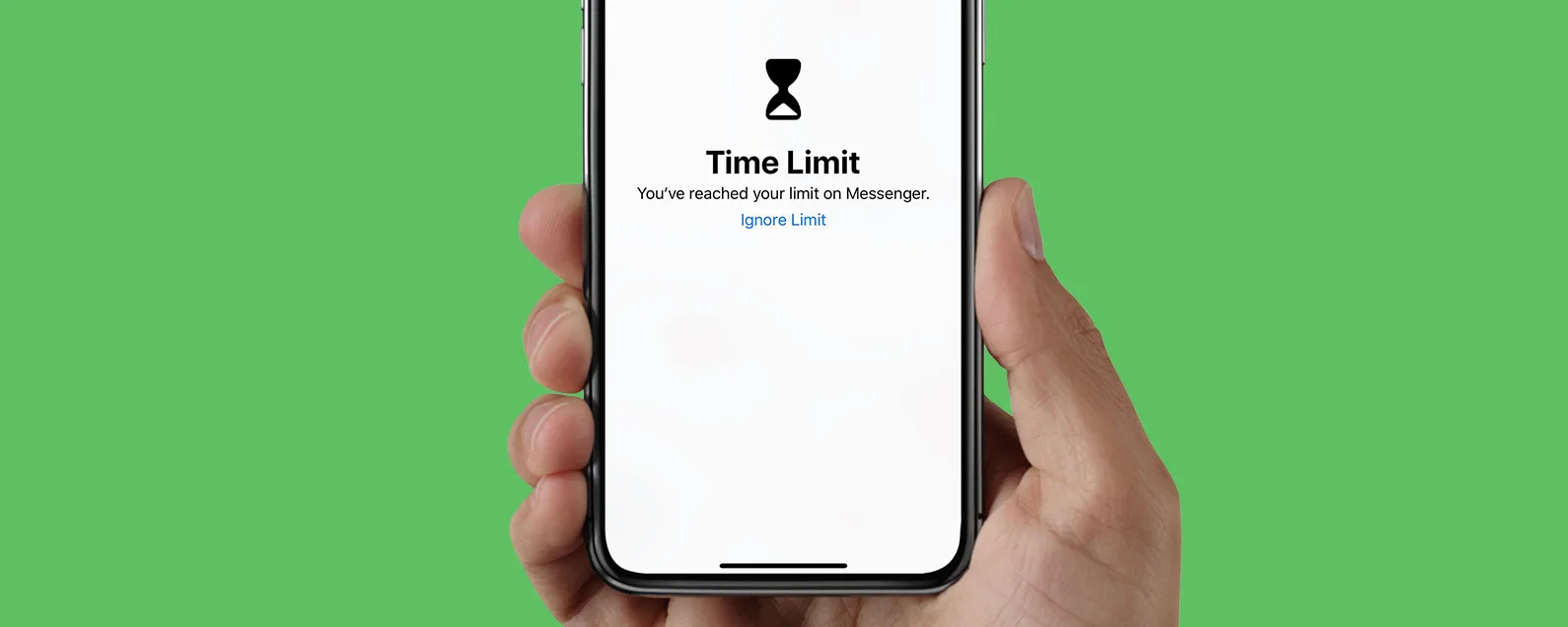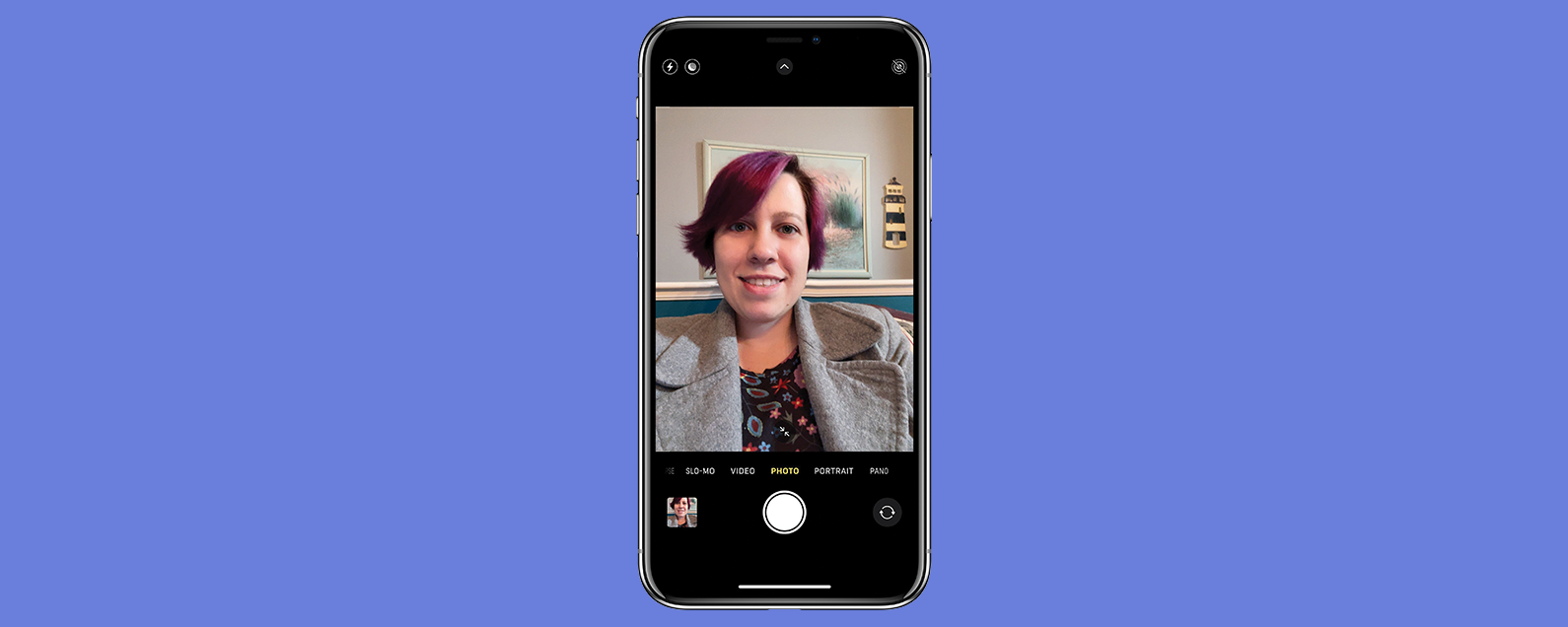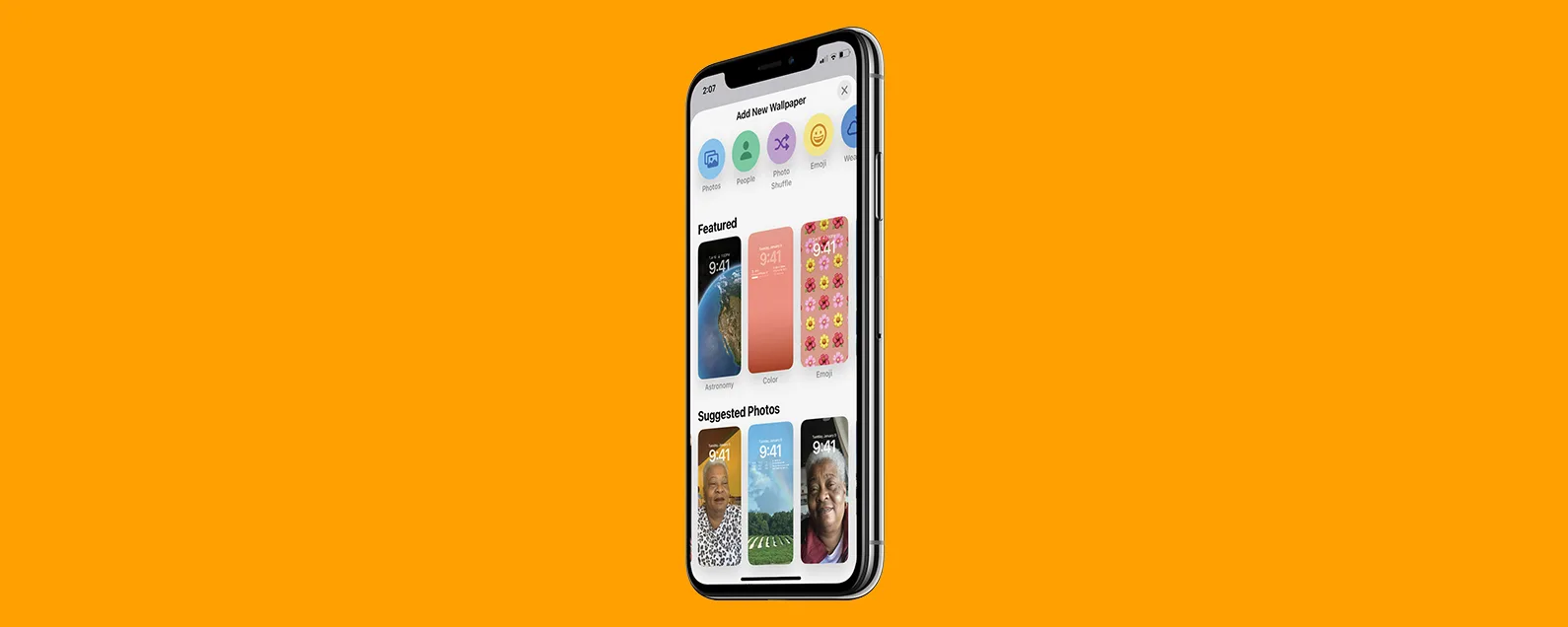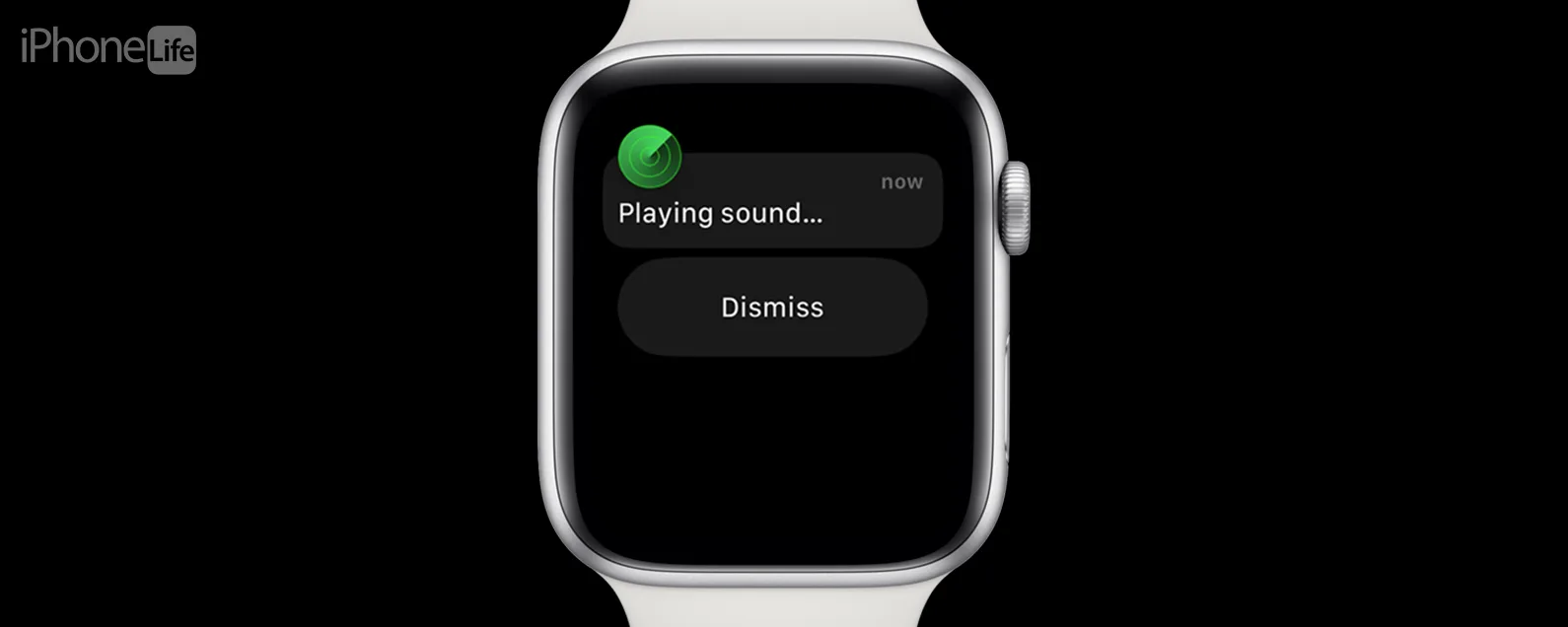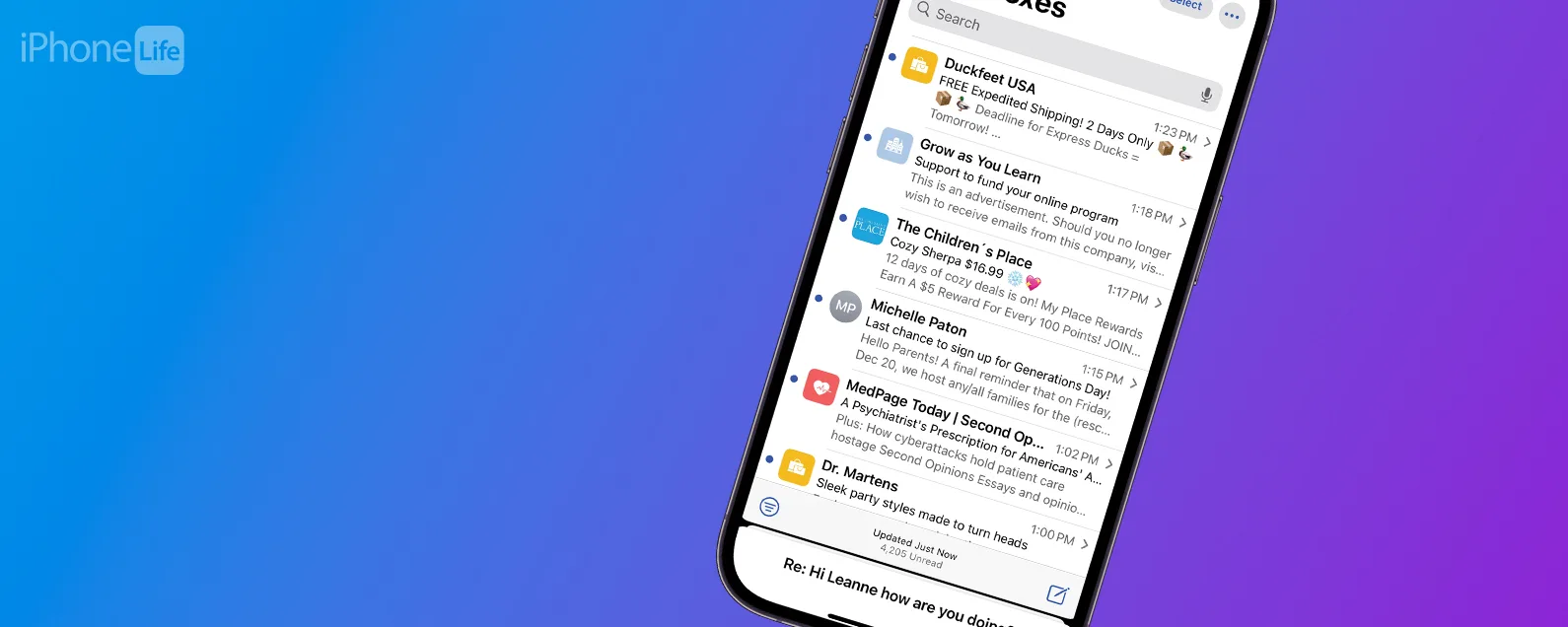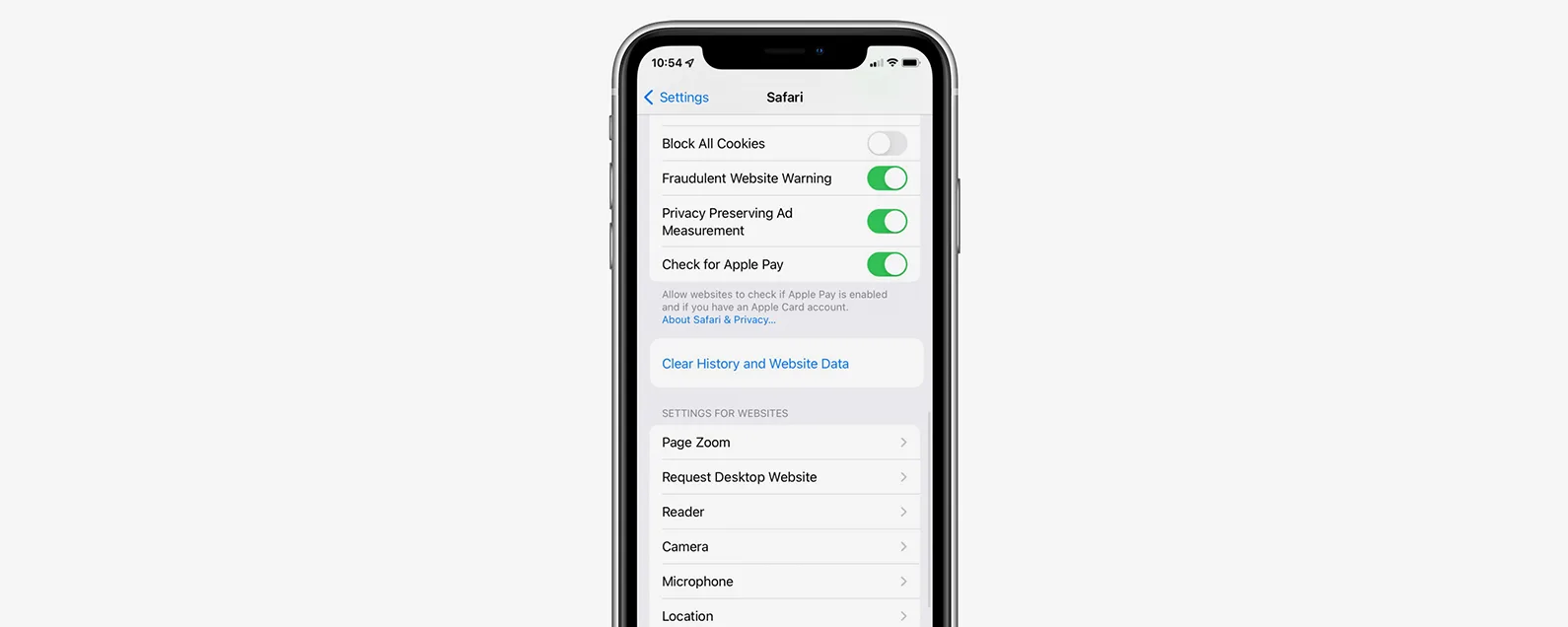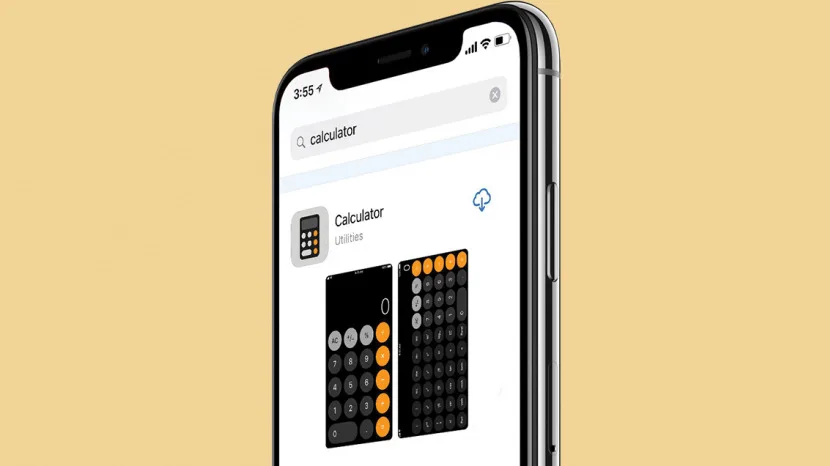
如果您的 iPhone 或 iPad 计算器应用程序从主屏幕或控制中心消失,请不要惊慌;我们将向您展示如何恢复计算器应用程序。首先,虽然听起来很奇怪,但 iPad 没有内置计算器应用程序(但我们将向您展示解决方法!)。虽然 iPhone 确实有这样的功能,但从 iOS 10 开始,苹果为用户提供了从主屏幕上删除苹果自带应用程序的选项。当该功能首次推出时,我开始删除所有我不使用的苹果股票应用程序。在此过程中,我删除了免费的计算器应用程序,没有意识到它也会从我的控制中心消失。一周后,当我需要使用计算器时,我向下滑动打开控制中心,计算器却消失了!我惊慌失措,“苹果怎么可能把计算器去掉呢?” “给我看看我的计算器!” “我的计算器在哪里?”在我发送电子邮件后,苹果通知我,如果我删除计算器应用程序,它也会从我的控制中心消失,从而使我看起来像个小丑。当我在 iPad 上经历同样的恐慌时,这让我倍感困惑和背叛,却发现这次我没有删除它,苹果从未添加过它。你身边是否也发生过类似的事例呢?如果您的 iPhone 或 iPad 上的计算器从控制中心消失,或者您根本找不到它,请执行以下操作。此外,如果您经常使用计算器应用程序,您可能会喜欢学习使用iPhone 上的科学计算器!
本文内容:

发现 iPhone 的隐藏功能
获取每日提示(带有屏幕截图和清晰的说明),以便您每天只需一分钟即可掌握您的 iPhone。
- iPad 计算器:展示我的计算器!
- iPhone 计算器:我的计算器去哪儿了?
- 如何找回 iPhone 控制中心中丢失的计算器应用程序
- 自定义控制中心
- 如何在iPhone上快速找到计算器等应用程序
- iPhone 控制中心不见了?
iPad 计算器:展示我的计算器!
即使在今天,iPad 也没有内置计算器应用程序,这真是太疯狂了。如果您想在 iPad 上或 iPad 的控制中心中使用计算器,则需要从 App Store 下载第三方应用程序。我们推荐电脑计算器精简版,一款出色的免费计算器应用程序,具有简洁的设计和恰到好处的功能。虽然 PCalc Lite 等第三方应用程序无法将控件添加到控制中心,但它们可以将小部件添加到今日视图。借助 PCalc Lite 小部件,您只需轻轻一扫即可快速轻松地访问计算器功能。安装 PCalc Lite 后,您可以学习如何在“今日视图”中安装小部件并将其固定到 iPad 主屏幕。
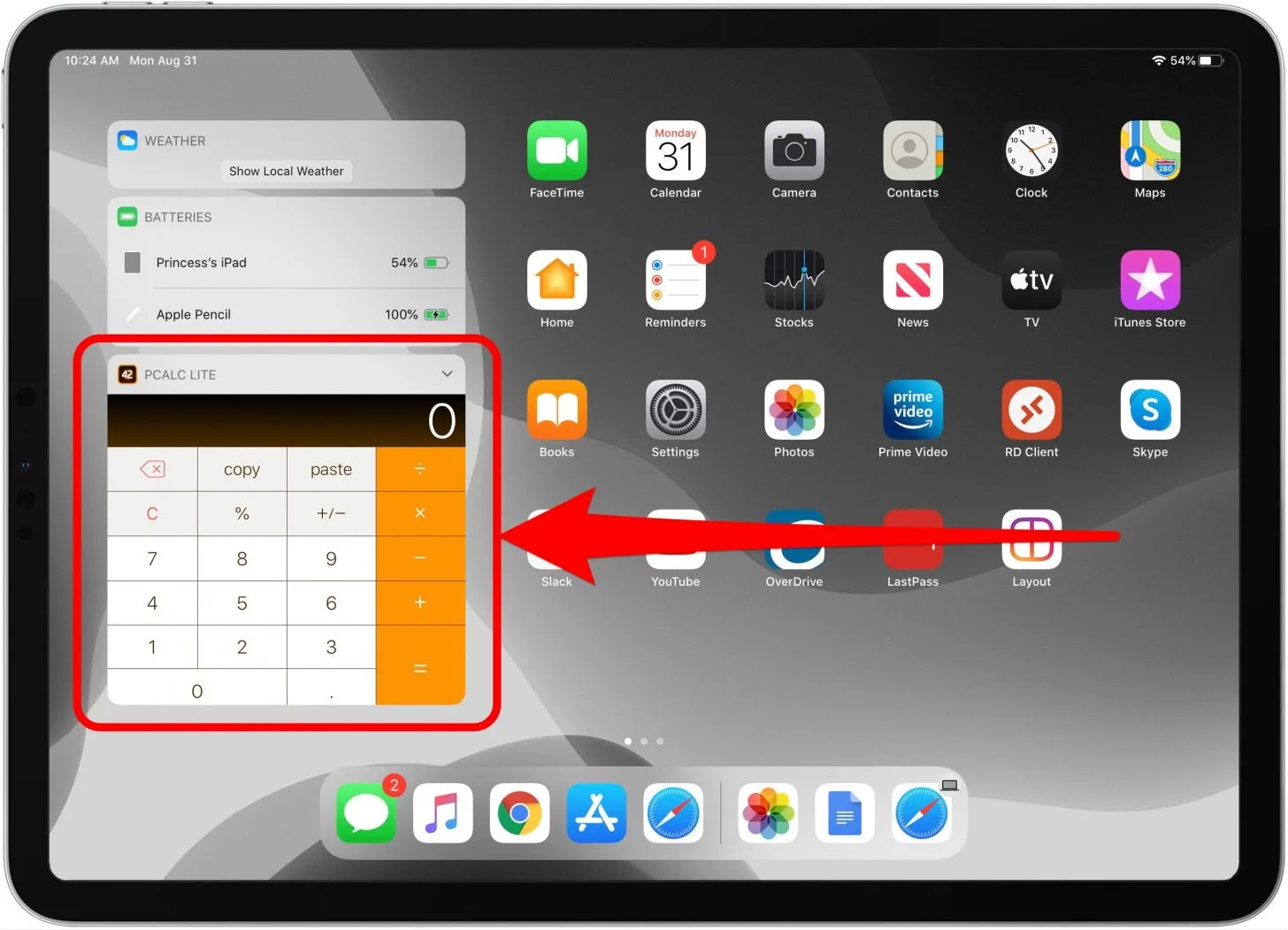
iPhone 计算器:我的计算器去哪儿了?
当我的计算器从控制中心丢失时,我立即认为苹果正在尝试做一些“勇敢”的事情,比如取消耳机插孔。幸运的是没有。然而,如果你像我一样过度删除所有苹果股票应用程序,你可能会删除计算器应用程序,这也会导致它从控制中心消失。遗憾的是,您无法从 iPhone 中删除计算器应用程序并使其仍显示在控制中心中。
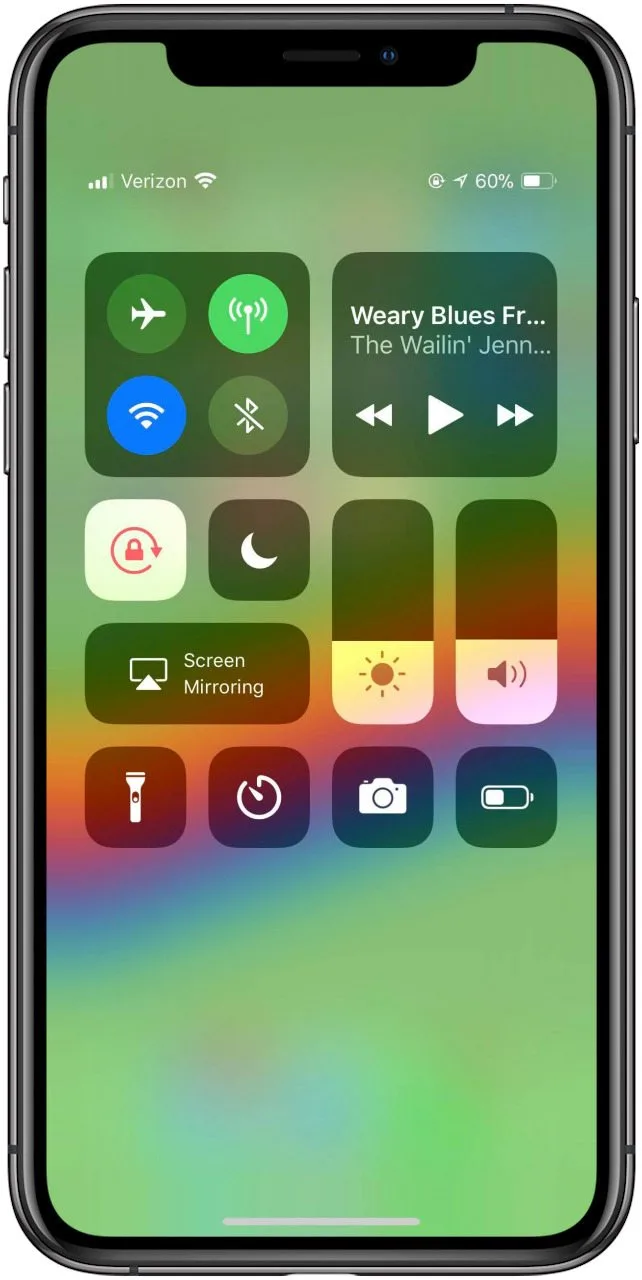
如何找回 iPhone 控制中心中丢失的计算器应用程序
您所需要做的就是重新安装丢失的计算器应用程序,使其重新出现在控制中心中。为此:
- 打开应用商店。
- 点击搜索 图标在右下角。


- 类型计算器在搜索字段中,然后点击鲨鱼h.
- 您想要的计算器应该以较小的文本显示“计算器,下面带有实用程序”,并且应用程序图标如下图所示。


- 点击云图标重新安装计算器应用程序。
- 如果您的 iPhone 有主页按钮,请从 iPhone 屏幕底部向上滑动以打开控制中心。如果您的 iPhone 没有“主页”按钮,请从右上角向下滑动。
- 计算器将回到原来的位置。


现在您心爱的计算器又回来了,如果您想让它远离视线和忘记,您可以将其隐藏在主屏幕上的文件夹中。如果您需要从主屏幕而不是控制中心找到它,请使用下一个提示轻松找到计算器应用程序。
自定义控制中心
另一种可能性是您在自定义控制中心时不小心删除了计算器。如果是这种情况,很容易修复;请点击此链接了解如何添加和减去应用程序从您的控制中心。另外,学习如何使用控制中心调节音量在您的 iPhone 或 iPad 上。
如何在iPhone上快速找到计算器等应用程序
有时,我们的应用程序并没有消失。他们只是躲起来了。您很容易忘记您的应用程序,在您意识到之前,您需要的应用程序已深埋在 iPhone 文件夹中。无论您是在寻找消失的计算器应用程序还是其他应用程序,您都可以使用搜索来快速找到应用程序,而无需滚动主屏幕或浏览文件夹。为此:
- 在 iPhone 上的任何主屏幕上,从中间向下滑动。
- 一个搜索栏将与最近打开的应用程序一起显示。


- 搜索您要查找的应用程序;在本例中,是计算器应用程序。

如果您正在搜索的应用程序位于您的 iPhone 上,那么当您按名称搜索它时,该应用程序就会出现。
iPhone 控制中心不见了?
一些 iPhone 用户最近对 iPhone 上控制中心的消失感到困惑。我保证它仍然在那里——iPhone 控制中心并没有消失。可能发生的情况是,您的设置以某种方式发生了更改(可能是在 iOS 更新后),导致您无法从应用程序内访问控制中心。不过,您应该仍然可以从 iPhone 上的主屏幕访问控制中心。如果您即使在主屏幕上也无法访问控制中心,请联系 Apple 支持 - 这可能是某种错误。但是,您可以通过更改 iPhone 上的设置轻松允许从应用程序内打开控制中心。为此:
- 打开设置应用程序。
- 轻敲控制中心。


- 开启应用程序内访问允许从您正在使用的应用程序中打开控制中心。

启用此功能后,您应该能够随时随地在 iPhone 上打开控制中心。
顶部图片来源:Jeramey Lende / Shutterstock